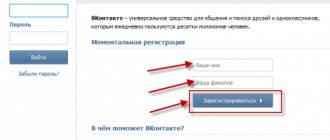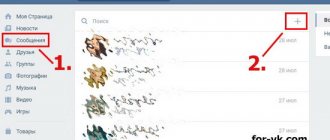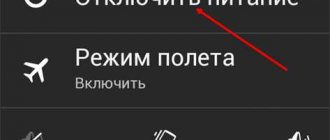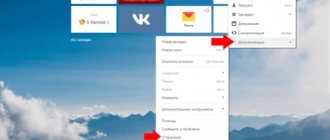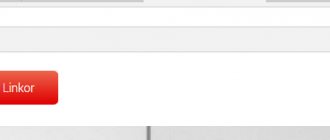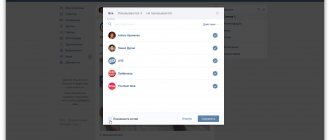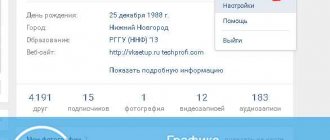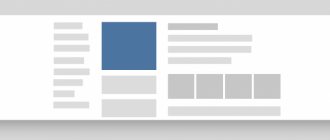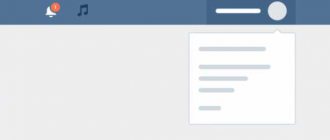Описание основных параметров настройки
Чтобы ГетКонтакт смог защитить телефон от нежелательных вызовов, нужно сделать его приложением по умолчанию для звонков вместо стандартной программы «Телефон». Для этого в разделе «Поиск» внизу нажмите на переключатель «Всегда знайте, кто звонит» и кликните по кнопке «ОК».
Также нужно разрешить наложение окна GetContact поверх окон других приложений. Для этого включить вторую функцию «Разрешить показ на экране» и щелкнуть по переключателю в настройках телефона.
Какие параметры находятся в каждом разделе меню настроек:
- «Язык». Здесь можно выбрать язык интерфейса – русский либо английский.
- «Настройки уведомлений». В этом разделе включают и выключают сообщения системы о появлении новых тегов, каждом входе в приложение по текущему номеру, просмотре тегов профиля другими людьми. Можно включить отправку уведомлений в самом GetContact, через электронную почту, WhatsApp, Viber, Telegram или SMS.
- «Настройки аккаунта». В этом блоке отображается информация о текущем профиле: имя, электронная почта, номер телефона. С помощью вкладки «Управление аккаунтом» можно заблокировать временно учетную запись. Чтобы разблокировать профиль, нужно просто снова войти в аккаунт в приложении.
- «Настройки спама». В этом разделе нужно настроить GetContact на входящий вызов: предупреждение о спам-звонках и мошенничестве либо полная блокировка подобных вызовов. Здесь же предупреждают: спамом ГетКонтакт может посчитать звонки из учреждений, клиентом которых является владелец профиля.
- «Настройки скрытого режима». Скрытый режим позволяет смотреть на теги других профилей, не раскрывая свою личность. У человека будет отображаться, что его теги изучал некий аноним. Минус функции – отключится сразу возможность самому видеть, кто просматривал теги.
- «Настройки ленты». Раздел состоит из двух вкладок. С помощью первой вкладки «Кто здесь?» можно добавить на главный экран список друзей (контактов из записной книжки), которые используют ГетКонтакт. Во второй включаются теги, которые показывают, как записан текущий номер телефона у других пользователей.
Чтобы приложение показало список контактов из записной книги, которые пользуются GetContact, нужно в разделе «Поиск» нажать на иконку книжки в левом верхнем углу и разрешить сервису доступ к своим контактам.
Без необходимости этот параметр включать не рекомендуется, потому что сервис начнет показывать другим профилям, как они записаны в этой книге, в виде тегов.
Чтобы отключить обратно доступ к контактам, нужно:
- Открыть настройки Android. Перейти в раздел «Приложения».
- Выбрать GetContact в списке.
- Зайти в пункт «Разрешения». Нажать на активный переключатель «Контакты».
Интерфейсы GetContact на Андроиде и iOS немного отличаются. Названия разделов идентичны – разница только в расположении ссылок и кнопок.
Сколько можно заработать на рекламной сети ВК
Размер заработка на РСВК зависит от аудитории сообщества и его тематики. Возможности этого способа монетизации ограничены тем, что многие тематики, привлекающие внимание (например, паблики нецензурных анекдотов, пошлых или расистских демотиваторов, эротики) к РСВК не подключат.
Несколько практических примеров заработка на рекламной сети Вконтакте:
- Паблик с 250 000 подписчиков и малоактивной аудиторией приносит на РСВК 250-300 рублей (пруф);
- Женский паблик 200 тысяч подписчиков, заработок на РСВК без каких-либо дополнительных усилий приносит 10 000 – 12 000 рублей в месяц;
- При среднем полном охвате 49 288 человек ежедневный доход составляет 340-386 рублей (пруф);
- Паблик смешных картинок и мемов, но без эротики и насилия, который растет естественным образом, без раскрутки. Число новых подписчиков стабильно превышает отписавшихся. При количестве пользователей 188 000 и охвате 60 000 человек РСВК приносит 240 рублей в день (пруф);
- Паблик с мужской аудиторией старше 18 лет и охватом 40 000 – 50 000 человек приносит на рекламной сети 300-350 рублей в день (пруф);
- Развлекательные паблики с цитатами и смешными картинками: при аудитории 90 000 человек ежедневный заработок 120-170 рублей, с 209 000 подписчиков, доход 140-250 рублей в день.
Где находятся параметры профиля и как их изменить
Чтобы отредактировать данные аккаунта, нужно:
- Перейти в раздел «Другое» внизу и щелкнуть по названию своего профиля либо по круглому значку. Откроется страница с данными профиля. Нажать на карандаш в правом верхнем углу, чтобы начать редактирование.
- В контактной информации можно поменять имя и электронную почту, к которой привязан аккаунт. Чтобы загрузить аватарку, нужно кликнуть по серой картинке профиля, нажать на «Разрешить» и выбрать подходящее фото в «Галерее» телефона.
- Привязать, если нужно, страницу Facebook к профилю GetContact: нажать на синюю кнопку «Заполнить с помощью Facebook», войти в соцсеть с помощью логина и пароля, а затем подтвердить добавление данных со страницы.
Номер телефона в настройках профиля поменять не получится. Для этого нужно удалять аккаунт с текущим номером, а затем заново регистрироваться в системе через другой телефон.
Группа в Скайпе что это такое и зачем она нужна
Здравствуйте друзья! Группа в Скайпе – это сообщество людей, по одинаковым интересам. У созданной группы в Скайп имеются много возможностей и инструментов для общения между участниками и создателем группы.
Видеоконференции в Скайпе с участием 10 человек
Итак, давайте разберем возможности созданной группы в Skype. Скажу сразу, что созданные группы в Skype, мало подходят для проведения вебинаров, но зато с помощью групп можно решать многие интересные задачи для бизнеса и заработка через Интернет.
Вы можете создавать группы для проведения видеоконфереций. В этом режиме можно общаться в Скайпе вдесятером – один создатель группы и девять приглашенных участников. В этом режиме каждый участник группы будет показываться на мониторе. Кроме того, каждый участник может показывать свой экран.
Это хороший инструмент для обучения небольших групп. В этом режиме можно общаться родственникам и друзьям. Я сам неоднократно пользовался и пользуюсь групповыми видеозвонками в Skype. Этот инструмент отлично работает!
Видеоконференции в Скайпе с участием 25 человек
По информации службы поддержки Skype — можно создавать группы для проведения видеоконференции до 25 человек включительно. В видеоконференции будет участвовать один создатель группы и 24 участника. Сам я этот способ не проверял, но раз создатели пишут, значит, так и есть.
Как это работает? В режиме видеоконфереции будет показываться 10 видео – видео создателя группы и девяти первых присоединившихся участников. Остальных участников будет слышно, они могут говорить, но их не будет видно.
По информации разработчиков Скайпа, в аудиозвонке (без видео) одновременно может участвовать 50 человек – один создатель группы и 49 приглашенных. Но здесь большое значение имеет установленная система на компьютере, скорость интернета. Важно обеспечить бесперебойную работу максимального количества видеопотоков.
Скайп чат онлайн общения
В Скайпе можно создавать большие группы и общаться в чате с помощью текстовых сообщений. Несколько лет назад можно было создавать группы численностью 150 человек, позже численность групп довели до 300 человек. По непроверенным данным, сейчас численность групп доходит до 600 человек.
В старых версиях Скайп чатами можно было управлять специальными кодами, в том числе, и для модерации. В новых версиях такой возможности нет. Создавать чат группы можно для участников обучающих программ, где люди смогут общаться друг с другом. Но отсутствие модерации в последних версиях Скайпа делает этот инструмент малоэффективным.
В Скайп чате есть возможность, обмениваться файлами — видео, картинками, аудиозаписями и текстом. Размер отправляемых файлов, может быть несколько Мбайт. Создатель чата может полноценно общаться с его участниками текстом, а также добавлять новых и удалять ненужных пользователей.
Как создать группу в Скайпе? Дальше Вас ждёт пошаговая инструкция, которая поможет Вам это сделать.
Настройка параметров конфиденциальности
Настройки конфиденциальности находятся в специальном центре управления на сайте ГетКонтакта:
- Перейти на сайт GetContact по ссылке. Выбрать страну, написать номер телефона и нажать на «Сделать вход».
- Выбрать способ получения кода по SMS или через WhatsApp. Ввести код и нажать на «Продолжить».
- Ознакомиться со статистикой посещения текущего профиля на графике. Прокрутить страницу – нажать на «Изменить теги».
- Выбрать ненужные теги и отключить их с помощью появившихся зеленых переключателей.
- Опуститься ниже и нажать на «Настройки видимости». Эта функция позволяет удалить текущий номер телефона из базы данных ГетКонтакта в течение суток.
- Нажать на переключатель «Видимость» и подтвердить удаление номера, если нужно.
Если человек удалит свой номер из GetContact, он лишится защиты от спам-звонков и доступа к тегам, которые другие профили будут ему присваивать. Снова активировать профиль можно после повторной регистрации в сервисе.
Для настройки ГетКонтакта нужно перейти в одноименное меню в разделе «Другое». Там находятся параметры уведомлений, защиты от спам-звонков, ленты. Параметры конфиденциальности настраиваются в специальном центре на сайте сервиса. Если приложение используется для защиты от спам-звонков, нужно сделать GetContact приложением по умолчанию для вызовов.
Как подключить контакты в Скайпе для созданной группы
Если Вы только что создали группу в Скайпе, то можете добавить новые контакты в эту группу. Как это сделать? В Вашей группе нет участников. Поэтому, нажимаем кнопку – «Пригласить кого-то ещё» и из список своих контактов, добавляем в группу участников. Перед каждым пользователем, нажимаете левой кнопкой мыши, и он автоматически добавляется в группу (Рисунок 4).
После этого, нужно нажать на «Готово», чтобы завершить процесс добавления контактов. Таким образом, Вы легко, а главное быстро подключите новых людей в свою созданную группу. Если у Вас нет друзей в Скайпе, их можно пригласить. Позвонив им на стационарные и мобильные телефоны через Скайп.